極座標グラフは円形グリッド上に折れ線グラフを描画したもので、角度を使用してデータ値の傾向を示します。極座標グラフは主に数学や統計で利用されます。このグラフは、方向によって変化する変数を表すときに使用します。極座標グラフには複数のデータセットをプロットでき、各データセットが 1 本の線によって表されます。 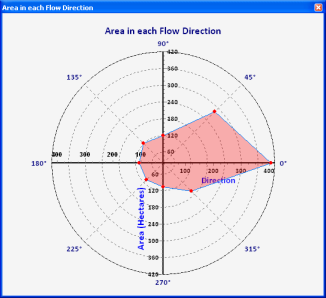
- [ビュー] → [グラフ] をクリックし、[グラフを作成]
 をクリックします。
をクリックします。
- [グラフ タイプ] ドロップダウン矢印をクリックし、[極座標]
 を選択します。
を選択します。
- [レイヤ/テーブル] ドロップダウン矢印をクリックし、グラフ化するデータ値が含まれているレイヤまたはテーブルをクリックします。
- [半径] ドロップダウン矢印をクリックし、半径値を表すフィールドを選択します。
この変数は半径方向軸上にグラフ化され、その原点は円の中心に配置されます。
- [角度] ドロップダウン矢印をクリックし、角度を表すフィールドを選択します。
このフィールドによって、各データ ポイントの角度位置が決まります。
- [X ラベル フィールド] では、極座標グラフのラベル付けに使用する別のフィールドを指定できます。
- デフォルトでは、入力データの値はグラフの凡例に追加されます。[凡例を追加] チェックボックスをオフにすることで、この機能を無効にすることができます。
- データ ポイントの値を表示するには、[ラベルを表示] チェックボックスをオンにします。[X ラベル フィールド] の値を変更することで、ポイントのラベル付けに使用されるフィールドを変更できます。
- グラフのマーカーの外観は、[色] コントロールで変更することができます。
- [シンボル プロパティ] タブで、極座標グラフのデータ ポイントの外観をさらに変更できます。
![[シンボル] タブ [シンボル] タブ](GUID-48B09B42-8C61-459D-ABDB-7793FD7766E8-web.png)
[シンボル] タブではデータ ポイントに使用されるマーカーのサイズと形状を制御し、[ライン] タブではポイントを結ぶ線の太さ、スタイル、色を制御します。
- [次へ] ボタンをクリックして一般プロパティ ページに進み、グラフを完成させます。